Com o macOS Sierra, a Apple torna mais fácil liberar espaço em nossos computadores sem ter que passar pela indignidade e perda de tempo de vasculhar arquivos e excluí-los manualmente.
O novo recurso “Armazenamento Otimizado” ajuda você a lidar com lixo como duplicatas, anexos de e-mail antigos e downloads - e automaticamente os examina para excluir os arquivos ou movê-los para a nuvem. É um dos melhores recursos do macOS Sierra.
Veja como você pode usá-lo a seu favor se estiver executando o novo sistema operacional, que é atualmente em beta público e será lançado neste outono.
Otimizando seu armazenamento
1. Para começar, clique no Logotipo da Apple no lado superior esquerdo da tela e clique no botão Sobre este Mac opção.

2. Depois que a janela abrir, selecione o Armazenar guia para ver uma análise de sua configuração de armazenamento, incluindo o espaço restante. Em seguida, clique no Detalhes… botão do lado direito.
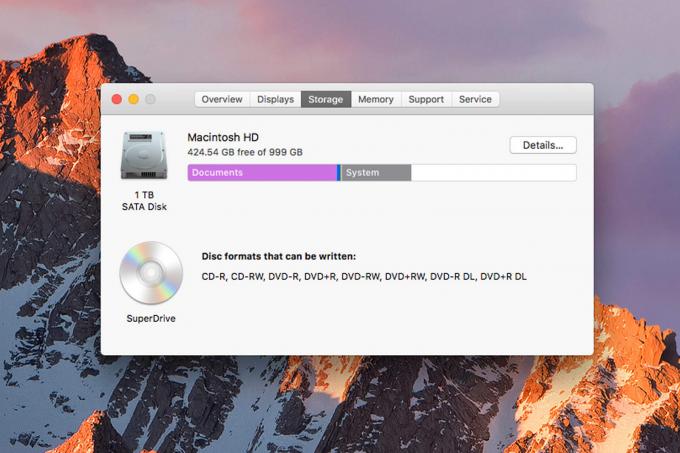
3. O armazenamento otimizado apresenta quatro opções diferentes: Loja no iCloud
, que move fotos e vídeos para o iCloud para economizar espaço no seu Mac; Otimize o armazenamento, que remove filmes e programas de TV vistos anteriormente; Apagar lixo automaticamente, que esvazia automaticamente a Lixeira depois que um arquivo está lá por 30 dias; e Reduzir a desordem, que permite revisar e excluir documentos mais antigos - um pouco como vários limpadores de aplicativos de terceiros.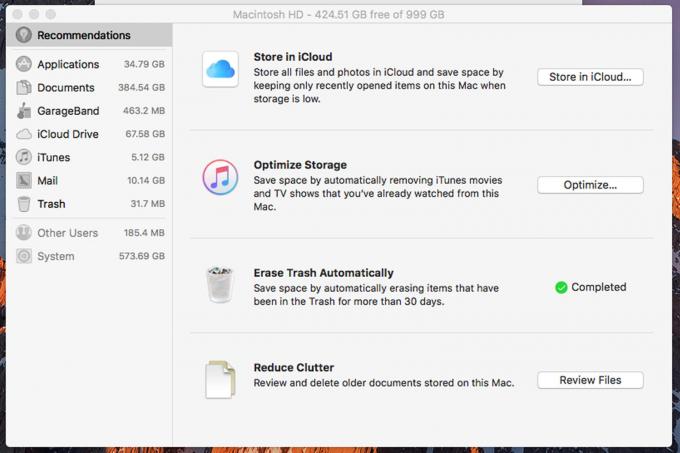
Loja no iCloud só vai fazer sentido se você estiver disposto a pagar - ou já estiver pagando - à Apple por armazenamento extra no iCloud, uma vez que os 5 GB que a empresa lhe dá como degustador irão desaparecer em pouco tempo.
Otimize o armazenamento é tão bom quanto você esperava com base na demonstração do WWDC. Excluir automaticamente qualquer programa de TV ou filme que você já assistiu, junto com anexos de e-mail, é o tipo de coisa que economiza uma quantidade enorme de espaço. Também pode ser desfeito facilmente se você mudar de ideia, já que os e-mails não são baixados do iCloud servidor, enquanto a mídia comprada através do iTunes pode ser baixada novamente na próxima vez que você desejar acessar eles.
Depois de confirmar que deseja otimizar o armazenamento, o macOS Sierra cuidará de todo o resto.

Apagar Lixo é bastante autoexplicativo, embora seja um toque legal para quem deixa seu lixo se acumular por meses (ou até anos) sem fazer nada a respeito.
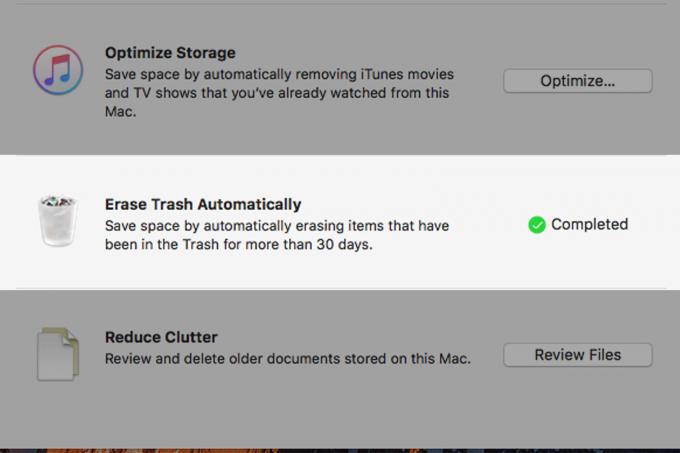
Finalmente, Reduzir a desordem permite que você pule para os maiores arquivos armazenados em seu Mac, para que possa bancar o juiz, júri e carrasco em relação ao direito de permanecer em sua máquina.
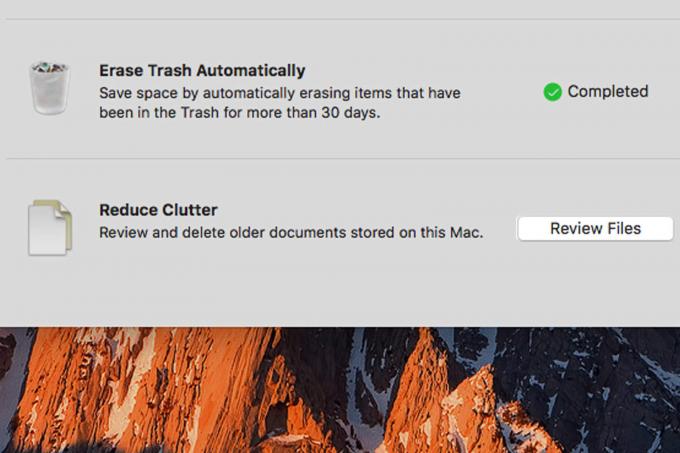
Depois que seus arquivos maiores forem identificados, o recurso Reduce Clutter torna mais fácil apagar arquivos - simplesmente passando o mouse sobre aquele que você deseja enviar e, em seguida, clicando no “X” para excluir ou no ícone da lupa para localizar o arquivo dentro Finder.
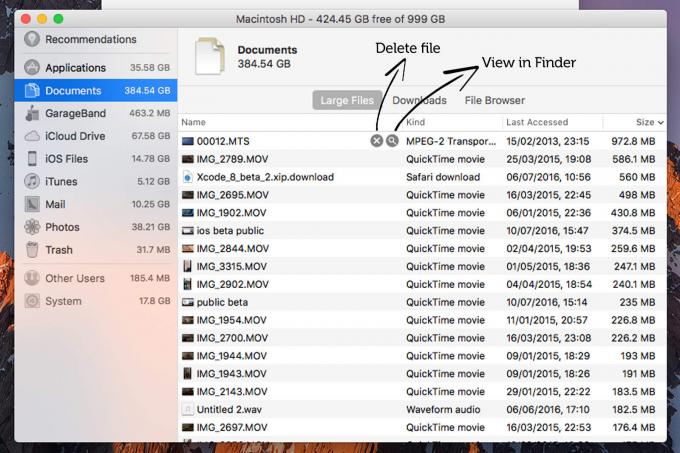
Como uma dica final adicional, você pode verificar dentro Arquivos iOS clicando na guia no lado esquerdo da tela.
Isso é particularmente útil porque o iTunes armazena todos os seus backups do iOS: ocupando muito espaço e frequentemente criando backups duplicados ao longo do tempo. Percorra a lista e descubra se algo é um backup desnecessário com base na data em que foi criado pela primeira vez.
Tarefa concluída!
